Có phải bạn đang bối rối khi đang kiếm cách chuyển live photo thành video trên iOS 16. Đừng lo lắng bài viết ngay sau đây từ Điện thoại Giá Kho sẽ hướng dẫn bạn thực hiện một cách đơn giản nhất. Dành cho những ai chưa biết thì tính năng live photo trên hệ sinh thái iOS mà nhà táo đã cung cấp cho người dùng rất hay nếu bạn biết cách sử dụng. Thay vì bạn hay chụp hình tĩnh như bình thường thì live photo giúp những tấm hình bạn vừa chụp được sẽ có thêm sức sống vào tác phẩm của bạn bằng cách biến những bình hình tĩnh của bạn thành một đoạn video ngắn 3 giây.
Với live photo những bức ảnh khi bạn vừa chụp sẽ được ghi lại lẫn chuyển động và âm thanh đồng thời bạn có thể thêm các hiệu ứng khác nhau và chia sẻ trực tiếp thông qua các ứng dụng mạng xã hội hoặc tin nhắn sau khi bạn chuyển đổi chúng thành video.
Thế nhưng bản cập nhật vừa qua không ít bạn gặp trường hợp không biết cách chuyển live photo thành video trên iOS 16. Dù với các phiên bản phần mềm cũ hơn nhưng lại thao tác bật tính năng live photo dễ dàng hơn. Nếu bạn vẫn chưa hiểu hết được tính năng live photo được cung cấp trên iOS 16 hữu ích thế nào mình sẽ giải thích một cách cụ thể ngay sau đây.
Xem nhanh
Tổng quan về tính năng live photo
Với tính năng live photo được nhà táo ra mắt vào năm 2015 cùng với mẫu iPhone 6s và cách sử dụng chúng rất dễ dàng. Cách thức hoạt động của live photo khi bạn chụp hình trên iPhone nó sẽ quay video 1,5 giây trước và sau khi bạn bắt đầu chụp. Kết quả chúng mang lại có lẽ các bạn cũng đã thấy, những hình ảnh bạn đã chụp không chỉ là ảnh tĩnh thông thường mà chúng có thể chuyển động hình ảnh trong thời điểm bạn đã chụp.
Mặc dù tính năng này rất hay tuy nhiên có một số nhược điểm nhỏ duy nhất là bạn chỉ xem được live photo từ các thiết bị chạy hệ điều hành iOS. Khi bạn xem hình ảnh ở các thiết bị khác buộc biến các hình ảnh của bạn thành video hoặc GIF thì mới có thể xem được như tính năng live photo trên iOS. Một nhược điểm khác có lẽ sẽ có nhiều bạn quan tâm rằng những ảnh live photo sẽ chiếm nhiều dung lượng lưu trữ hơn các hình ảnh bạn chụp thông thường không áp dụng tính năng này.
Để có thể tìm các hình ảnh mà bạn đã chụp live photo chỉ cần truy cập vào ứng dụng ảnh và vào biểu tượng album. Hệ thống sẽ dẫn bạn đến live photo nơi đây sẽ lưu toàn bộ dữ liệu hình ảnh bạn đã được chụp bằng tính năng live photo.
Tại sao bạn cần phải chuyển live photo thành video?
Như mình đã đề cập phía trên ở tính năng live photo này chúng chỉ xuất hiện trên các máy chạy hệ điều hành iOS nên những bạn sử dụng hệ điều hành Android sẽ không thể xem được tính năng này khi bạn gửi ảnh cho họ. Hoặc khi bạn chia sẻ trực tiếp từ kho ảnh bạn chụp bằng tính năng live photo lên các trang mạng xã hội, tất cả các hình ảnh ấy sẽ tự động chuyển sang ảnh tĩnh thông thường.
Như vậy nếu như bạn muốn sử dụng tính năng live photo như một video ngắn để chia sẻ lên mạng xã hội hay chỉ đơn giản gửi cho bạn bè, đồng nghiệp, người thân xung quanh thì các bước dưới đây bạn không thể không bỏ qua.
iOS 16 gặp lỗi AirDrop gây khó chịu và đây là cách khắc phục hiệu quả
Cách chuyển live photo thành video trên iOS 16
Những phiên bản trước kia từ iOS người dùng chỉ cần thao tác đơn giản để chuyển đổi live photo dưới dạng video. Tuy nhiên không ít bạn gặp phải trường hợp không biết cách chuyển đổi khi cập nhật lên iOS 16. Tùy chọn này dường như không xuất hiện nữa trong phần chia sẻ live photo như trước dẫu vậy bạn đừng quá lo lắng bởi tính năng này sẽ không mất mà thao tác chỉ khác một chút so với các phiên bản cũ.
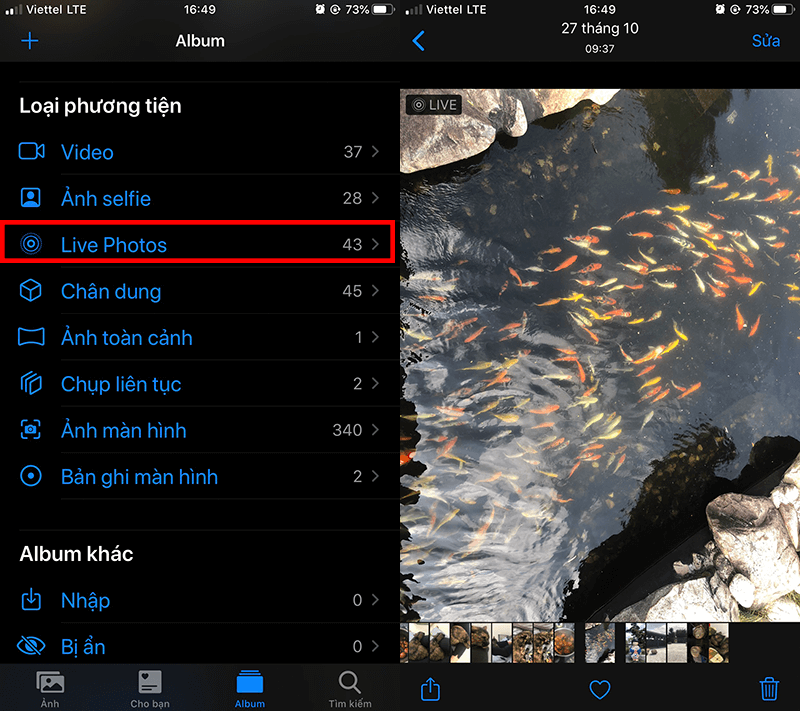
Dưới đây là cách thực hiện dễ dàng mà bạn có thể tham khảo:
Đầu tiên bạn cần tìm hình ảnh được chụp bởi live photo và biến chúng thành video. Vào ứng dụng ảnh truy cập album -> vào loại phương tiện -> cuối cùng bạn vào live photo.
Sau khi bạn mở live photo mà bạn cần chuyển đổi chọn biểu tượng dấu 3 chấm trên góc phải. Ngay lập tức tùy chọn lưu video sẽ xuất hiện. Lúc này bạn chỉ cần truy cập vào mục này là xong.
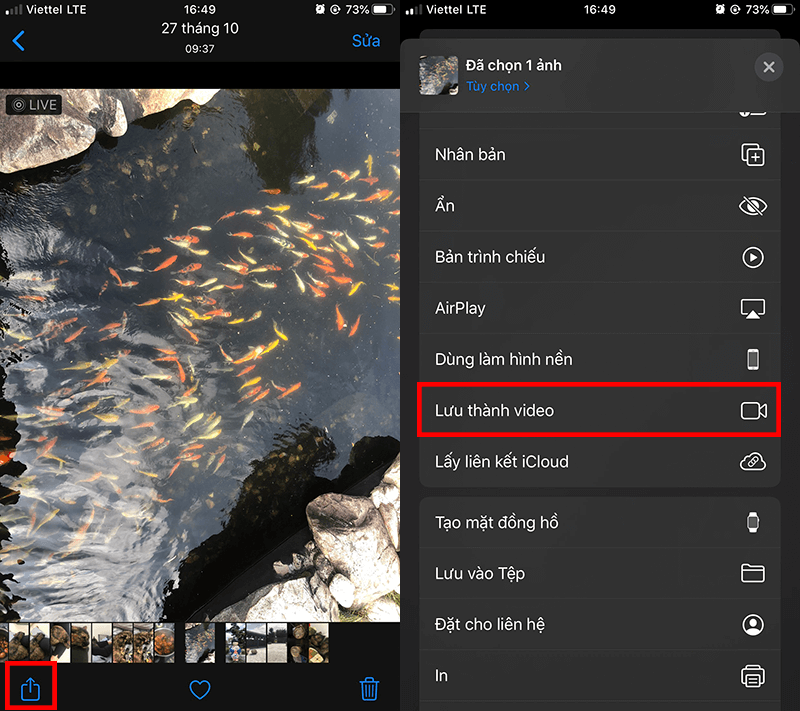
Xem thêm: Điện thoại Giá Kho hiện tại đang có dòng iPhone 12, iPhone 13 Pro Max, iPhone 14 series hỗ trợ update iOS mới nhất của Apple, Giá rẻ vô địch. Tham khảo ngay nhé!
Trường hợp bạn không thấy tùy chọn lưu video trên các ảnh live photo thì có thể thực hiện các bước sau đây:
Nếu bạn không thấy tùy chọn lưu video thì có thể bạn đã thêm hiệu ứng (Phơi sáng, lặp lại, nảy lên) cho live photo của mình. Khi đó bạn cần chọn tên hiệu ứng lại nằm phía trên góc trái hình ảnh có chữ “Live”. Sau khi bạn truy cập màn hình sẽ xuất hiện các hiệu ứng khác nhau bạn chỉ cần đổi về tính năng live.
Trường hợp khác nếu bạn muốn vừa giữ lại hiệu ứng vừa muốn chuyển live photo thành video lúc này bạn chỉ cần mở live photo -> truy cập biểu tượng chia sẻ -> Cuối cùng lưu vào tệp và chọn thư mục lưu file phù hợp.
Sau khi lưu xong bạn truy cập vào ứng dụng tệp trên điện thoại và tìm đến thư mục bạn vừa lưu live photo -> tìm file bạn vừa lưu và nhấn chia sẻ -> Cuối cùng chọn lưu video. Vậy là video của bạn đã được chuyển đổi từ live photo thành video được xuất hiện trong kho ảnh quen thuộc.
Xem thêm=> Tất tần tật về iOS 16.5 khi nào ra mắt, có gì mới, iPhone nào được nâng cấp?
Tổng kết
Một tính năng rất hay mà nhà táo đã cung cấp cho iFan nếu bạn biết cách sử dụng thì kho hình ảnh của bạn sẽ rất sống động. Trên đây là cách chuyển live photo thành video trên iOS 16 mà bạn có thể tham khảo mà Điện thoại Giá Kho đã hướng dẫn một cách chi tiết. Ngoài ra nếu bạn có câu hỏi gì về tính năng hoặc các sản phẩm công nghệ khác thì đừng ngần ngại liên hệ với chúng tôi để tìm ra câu trả lời một cách sớm nhất nhé. Tham khảo thêm nhiều thủ thuật hay tại Tin công nghệ nhé!!!













